Si tienes un ecommerce basado en PrestaShop, es posible que te preguntes como configurar los avisos que reciben tanto los clientes o el administrador en diferentes situaciones. En este artículo te explico cómo configurar los mensajes de pedidos en PrestaShop 1.7, así como los avisos producidos cuando un producto se queda sin stock.
¡Empecemos!
Instalar el módulo de alertas de PrestaShop
Lo primero que debes realizar es comprobar si tu PrestaShop cuenta con el módulo Mail Alerts y, en caso contrario, instalarlo. Para ello, dirígete a la sección Personalizar -> Módulos -> Gestor de Módulo. Una vez allí, busca el nombre del módulo. En caso de que ya estuviese instalado, deberías verlo en el apartado de módulos de administración:

En caso de que no aparezca como resultado, deberás instalarlo. Para instalar cualquier módulo, es necesario acceder a Personalizar -> Módulos -> Catálogo de Módulos.
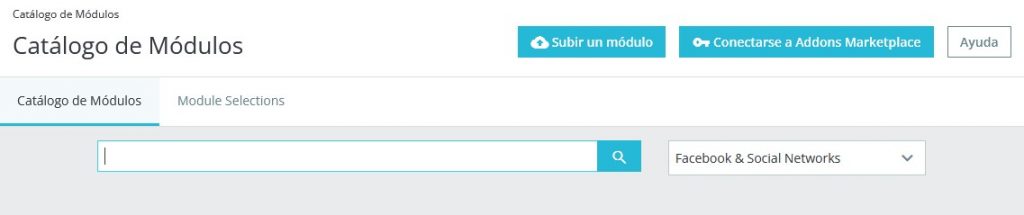
En primer lugar, trata de buscar el módulo introduciendo su nombre en el cuadro de texto de búsqueda. Si consigues encontrarlo, haz clic en el botón de «Instalar». Sin embargo, este buscador no es perfecto y en a veces no muestra el módulo buscado. Si no lo encuentras, puedes probar a escribir en el buscador «ps_emailalerts».
En caso de todavía no lo hayas identificado, tendrás que descargar el módulo y posteriormente subirlo a tu PrestaShop. En estos casos, te recomiendo que visites el sitio web oficial de PrestaShop Addons y realices ahí la búsqueda del módulo. Encontrarás el siguiente resultado:

Deberás descargar el módulo y, a continuación, en la pestaña Personalizar -> Módulos -> Gestor de Módulo, seleccionar Subir un módulo y seleccionar el archivo comprimido descargado previamente.
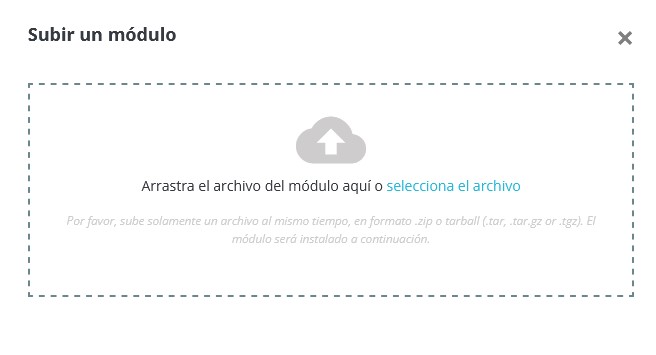
Configurar los mensajes de pedidos en PrestaShop 1.7
Una vez instalado el módulo, es el momento de configurar los mensajes de pedidos en PrestaShop 1.7. Para ello, accede a la sección Personalizar -> Módulos -> Gestor de Módulo, busca el módulo y haz clic en Configurar.
A continuación, debes reparar en la sección Merchant Notifications y establecer el apartado New Order en la opción SI.
De esta manera, habrás activado los mensajes de pedidos en PrestaShop 1.7. Ahora bien, recuerda establecer tu correo electrónico en el apartado Email addresses, de forma que recibas un correo electrónico cuando se realiza un pedido en tu tienda online.
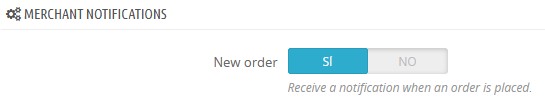
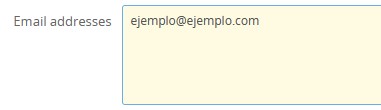
Además, gracias a este módulo podrás configurar otro tipo de avisos y alertas por correo electrónico en tu tienda online. Te las explico a continuación.
Avisos por falta de stock
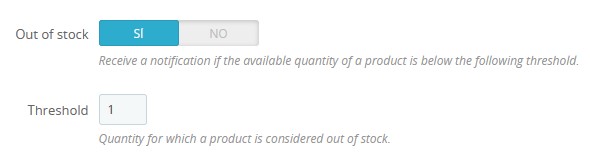
Si quieres recibir una notificación cuando un producto se queda sin existencias, simplemente debes establecer la opción de Out of stock en SI. Además, en el campo Threshold puedes definir la cantidad por la que un producto se considera fuera de stock. De esta manera, si por ejemplo estableces un 2 en dicho campo, recibirás un correo electrónico cada vez que las existencias de un producto lleguen a dos unidades.
Alertas de solicitud de devolución
También es posible definir una alerta cuando el cliente solicita una devolución. Para ello, simplemente debes establecer el campo Returns en SI.

Mensajes de pedidos en PrestaShop 1.7 para el cliente
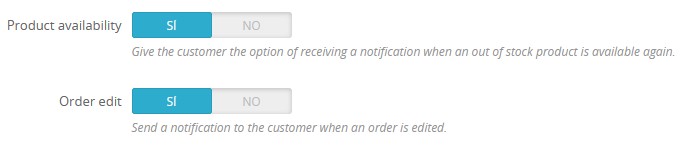
Además de todo lo anterior, el módulo Mail alerts nos permite configurar avisos por correo electrónico para los clientes. Más concretamente, dispone de las opciones Product Availability y Order edit. La primera permite activar un aviso por correo electrónico cuando un producto fuera de stock vuelva a tener existencias. La segunda establece un aviso para el cliente cuando se haya producido un cambio en un pedido.
Conclusiones
Espero que este artículo te haya servido de ayuda para aprender como instalar el módulo Mail Alerts en tu tienda online y a realizar las configuraciones que necesites. Como ves, una vez conocido, el proceso es sencillo.
Para más artículos sobre la temática, te recomiendo que visites nuestra sección de artículos sobre PrestaShop, donde podrás encontrar todo tipo de contenido sobre este fantástico CMS. Si quieres aportar algo, por favor, no dudes en dejarme un comentario en esta publicación.
¡Te espero en el siguiente artículo!


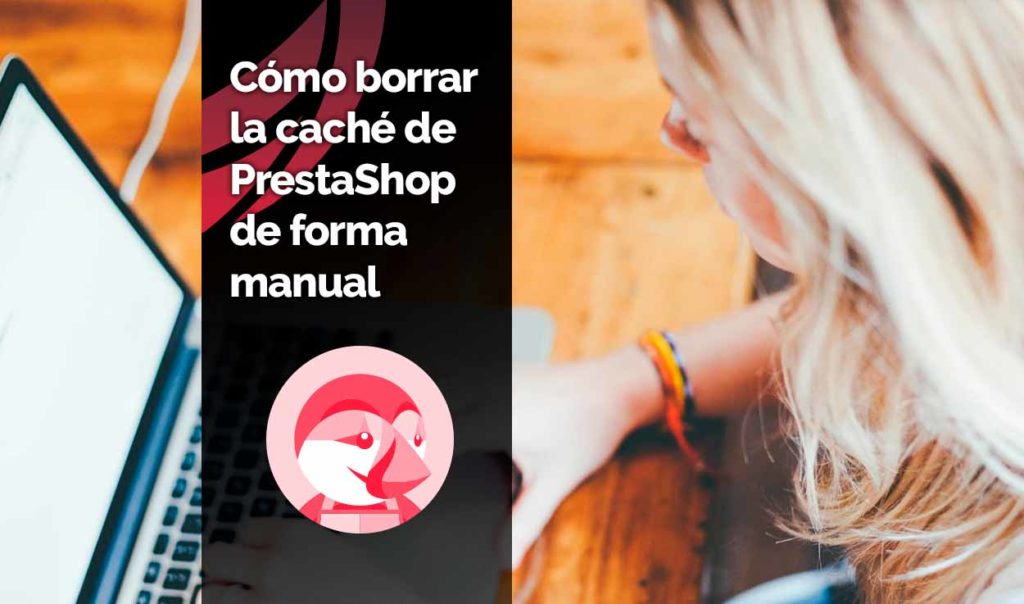
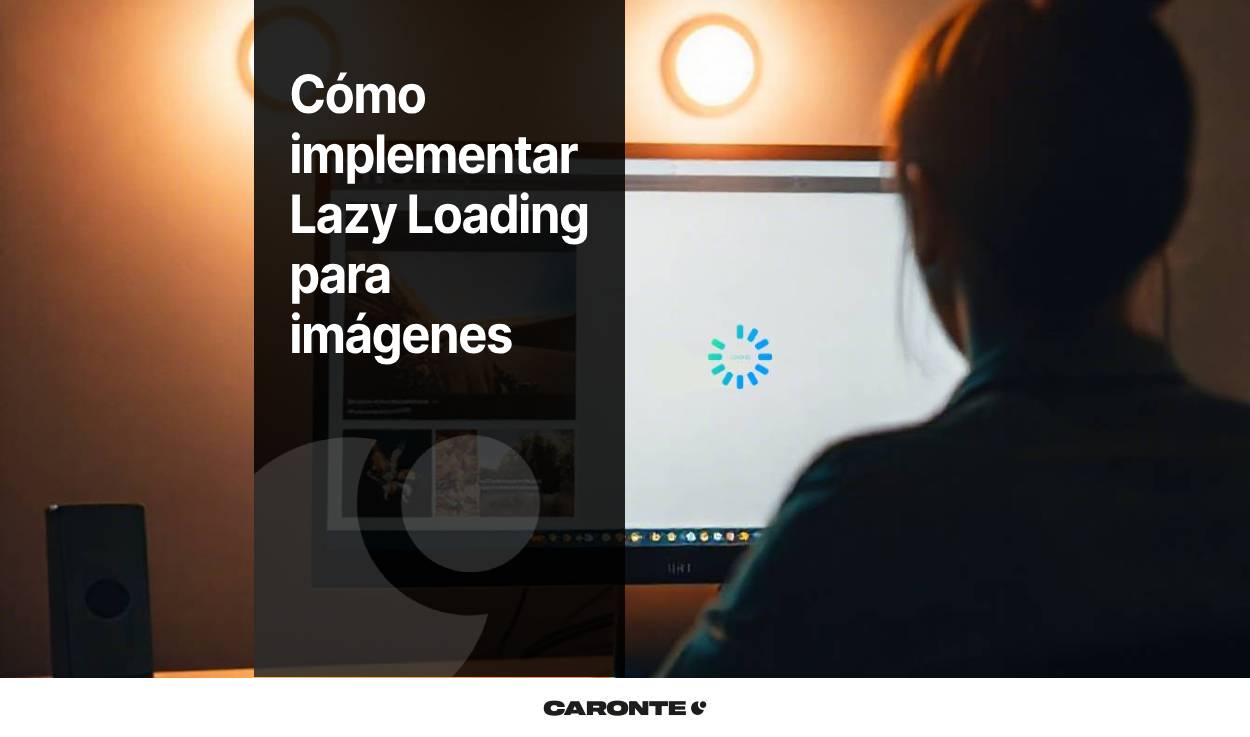




Deja una respuesta
Tu dirección de correo electrónico no será publicada. Los campos obligatorios están marcados con *